วิธีดาวน์โหลดและติดตั้ง WordPress
เผยแพร่แล้ว: 2021-02-21หากคุณกำลังสร้างเว็บไซต์ WordPress แบบโฮสต์เอง มีข้อควรรู้บางประการ รวมถึงวิธีตั้งค่า WordPress บนเซิร์ฟเวอร์ของคุณ ในโพสต์ต่อไปนี้ ฉันจะแสดงวิธีติดตั้ง WordPress บนเว็บไซต์จริงหรือโฮสต์ในพื้นที่ของคุณ
WordPress เป็นระบบบล็อกและการจัดการเนื้อหาที่ใช้กันอย่างแพร่หลายมากที่สุดในโลก ด้วยความรักในซอฟต์แวร์โอเพนซอร์ซ การมีส่วนร่วมกับชุมชนทั่วโลก และความสะดวกในการใช้งาน WordPress เป็นวิธีที่ยอดเยี่ยมในการสร้างและจัดการเว็บไซต์ของคุณ
แม้ว่า WordPress จะมีลักษณะใช้งานง่าย แต่ผู้ใช้ใหม่อาจพบว่าการตั้งค่าเริ่มต้นสร้างความสับสนเล็กน้อย เพื่อช่วยในขั้นตอนการพัฒนานี้ เราได้เขียนคู่มือนี้เพื่อช่วยนำทางคุณตลอดกระบวนการพื้นฐานของการดาวน์โหลดและติดตั้ง WordPress
ในบล็อกโพสต์นี้ เราจะแบ่งปัน:
- ความแตกต่างระหว่าง WordPress.com และ WordPress.org และผลกระทบต่อการพัฒนาของคุณ
- ที่ซึ่งคุณสามารถดาวน์โหลดไฟล์ไซต์ WordPress สำหรับเว็บไซต์ที่โฮสต์เองของคุณ
- วิธีการติดตั้ง WordPress ด้วยตนเอง (โดยใช้วิธีการโดยตรงไปยัง cPanel เช่นเดียวกับ FTP)
- ภาพรวมของการใช้และติดตั้ง WordPress บน localhost
- วิธีการติดตั้ง WordPress ในขั้นตอนเดียวและคำแนะนำสำหรับเว็บโฮสติ้ง
WordPress คืออะไร?
ขณะนี้ขับเคลื่อนอินเทอร์เน็ตได้ 40% WordPress เป็น CMS (ระบบการจัดการเนื้อหา) ชั้นนำของโลกที่ใช้กรอบงาน PHP และ SQL เพื่อให้ผู้ใช้สามารถสร้างเว็บไซต์ของตนเองได้ ด้วยต้นกำเนิดในพื้นที่บล็อก WordPress ได้พัฒนาเป็นแพลตฟอร์มการสร้างเว็บไซต์อเนกประสงค์
ในฐานะที่เป็นหนึ่งในแพลตฟอร์มเว็บไซต์ที่ต้องการ WordPress ให้บริการแก่ผู้ใช้ที่หลากหลายจากธุรกิจและบุคคล รวมถึงบล็อกเกอร์งานอดิเรก ธุรกิจขนาดเล็ก และองค์กรระดับองค์กร แต่ละคนสามารถสร้างเว็บไซต์ WordPress ได้อย่างง่ายดาย
WordPress มีให้บริการในสองรูปแบบ: WordPress.com และ WordPress.org
ในกรณีที่ WordPress.com เป็นบริการแบบชำระเงิน ซึ่งรวมถึงโฮสติ้ง การบำรุงรักษา ปลั๊กอินของธีม และบริการเสริมอื่นๆ ของคุณ ในทางกลับกัน WordPress.org นั้นฟรี สามารถใช้กับโฮสต์ที่คุณเลือกได้ และให้คุณมีตัวเลือกมากขึ้นด้วย ปลั๊กอินและธีมที่คุณใช้
ข้อเสียของการใช้ซอฟต์แวร์ฟรีจาก WordPress.org คือ ผู้ใช้จะต้องรับผิดชอบการทำงานของเว็บไซต์ทั้งหมด และจะต้องสามารถนำทางผ่านขั้นตอนการตั้งค่าได้
หากคุณเลือกใช้ WordPress.com โดยมีค่าธรรมเนียม คุณจะมีคุณลักษณะหลายอย่างที่พร้อมใช้งาน รวมถึงซอฟต์แวร์ WordPress ที่พร้อมใช้งานทันที อย่างไรก็ตาม หากคุณต้องการโซลูชันฟรีและเป็นเจ้าของ 100% WordPress.org เป็นวิธีที่ดีที่สุด ไม่ยากเลยที่จะเริ่มต้นกับทิศทางเล็กๆ น้อยๆ ดังนั้นเรามาดำดิ่งลงไปกันเถอะ
เริ่มต้นใช้งาน WordPress
ในการเริ่มต้นใช้งาน WordPress มีขั้นตอนที่ต้องทำ เช่น การซื้อโดเมนและแพ็คเกจเว็บโฮสติ้ง มีตัวเลือกเว็บโฮสติ้งมากมายให้เลือก เซิร์ฟเวอร์มีรูปร่างและขนาดต่างกัน แต่เพื่อเพิ่มประสิทธิภาพเป็นพิเศษ เราขอแนะนำ Divi Space Hosting โดยเฉพาะอย่างยิ่งหากคุณวางแผนที่จะใช้ตัวสร้างเพจเช่น Divi เพื่อสร้างเว็บไซต์ของคุณ
ด้วย Divi Space Hosting WordPress ได้รับการตั้งค่าสำหรับคุณแล้วและพร้อมให้ติดตั้งได้ในคลิกเดียว ดังนั้นคุณจะได้รับประโยชน์ทั้งหมดจาก WordPress แบบโฮสต์เองโดยไม่ต้องติดตั้ง
โดยทั่วไปสำหรับโฮสติ้ง คุณจะได้รับสิ่งที่คุณจ่ายไปและบริการมีตั้งแต่ $3 ต่อเดือน ถึง $30 ต่อเดือน สำหรับแผนเริ่มต้นระดับพรีเมียม นั่นคือช่วงกว้าง แต่ความแตกต่างที่สำคัญคือ:
- ความปลอดภัย
- ประสิทธิภาพ
- สนับสนุน
- ระบบอัตโนมัติและ
- บริการบำรุงรักษา
เมื่อคุณกำลังเลือกแผนบริการพื้นที่ของคุณ ตรวจสอบให้แน่ใจว่าคุณได้เลือกแผนที่เหมาะสมกับงบประมาณของคุณ และมอบคุณสมบัติและบริการที่จำเป็นสำหรับการนำเสนอเนื้อหาของคุณอย่างรวดเร็วและปลอดภัย นอกจากนี้ ให้เลือกแผนโฮสติ้งที่ไม่ต้องการงานพิเศษมากมายในการบำรุงรักษาอย่างต่อเนื่อง
นอกจากการเลือกแผนโฮสติ้งแล้ว คุณจะต้องซื้อชื่อโดเมนด้วย นี่เป็นเหมือนที่อยู่บ้านของคุณที่ช่วยให้ผู้คนรู้ว่าจะไปยังเว็บไซต์ของคุณได้อย่างไร ชื่อโดเมนสามารถซื้อได้โดยตรงจากผู้รับจดทะเบียนโดเมน บางตัวเลือกยอดนิยมคือ:
- GoDaddy
- namecheap
- Domain.com
- Bluehost
โดเมน .com ส่วนใหญ่จะใช้เงินระหว่าง $15 ถึง $20 ต่อปีเพื่อรักษาไว้ แต่การซื้อชื่อที่มีคนใช้ไปแล้วอาจต้องเสียเงินหลายหมื่นดอลลาร์
เมื่อคุณซื้อโฮสติ้งและชื่อโดเมนแล้ว คุณก็พร้อมที่จะติดตั้ง WordPress!
วิธีดาวน์โหลดและติดตั้ง WordPress
หากคุณกำลังมองหาภาพรวมคร่าวๆ ของกระบวนการดาวน์โหลดและติดตั้ง WordPress ต่อไปนี้คือการดำเนินการทีละขั้นตอน:
- เยี่ยมชม wordpress.org
- ดาวน์โหลด WordPress เวอร์ชันล่าสุดจาก wordpress.org
- รอให้ไฟล์ .zip ดาวน์โหลดไฟล์ลงคอมพิวเตอร์
- เมื่อเสร็จแล้ว ให้คลายซิปไฟล์ .zip เผยให้เห็นไฟล์ไซต์ WordPress
- อัปโหลดไฟล์ไซต์ไปยังเซิร์ฟเวอร์ของคุณ (ไม่ว่าจะใช้ไคลเอ็นต์ FTP สำหรับไซต์ที่ใช้งานจริง หรือเพียงแค่ลากและวางไฟล์ลงในโฟลเดอร์ localhost ที่เกี่ยวข้อง)
- เมื่อไฟล์ไซต์ถูกโหลดบนเซิร์ฟเวอร์ของคุณแล้ว ให้สร้างฐานข้อมูลโดยใช้ phpMyAdmin
- เชื่อมต่อไฟล์ไซต์และฐานข้อมูลโดยเปลี่ยนตัวแปรในไฟล์ wp-config
- เมื่อตั้งค่า WordPress แล้ว ให้ติดตั้งธีม (เราชอบธีม Divi โดย Elegant Themes)
- เมื่อจำเป็น ติดตั้งปลั๊กอินต่างๆ เพื่อให้เหมาะกับความต้องการของคุณ
หากคุณยังใหม่กับการตั้งค่าไซต์ WordPress ทั้งหมดนี้จะดูซับซ้อนมาก ใช้เวลาของคุณ ทำตามขั้นตอนที่อธิบายไว้ด้านล่าง และในเวลาและการฝึกฝน ขั้นตอนนี้จะเป็นการเดินในสวนสาธารณะ
ในการเริ่มต้นกระบวนการ ให้เริ่มต้นด้วยการดาวน์โหลดไฟล์ WordPress จากนั้นติดตั้งบนเซิร์ฟเวอร์ของคุณ
เอาล่ะ!
วิธีดาวน์โหลด WordPress
เมื่อคุณซื้อโดเมนและเว็บโฮสติ้งแล้ว (เราขอแนะนำ Divi Space Hosting อีกครั้ง) คุณก็พร้อมที่จะไป
หากต้องการดาวน์โหลดไฟล์ไซต์ WordPress (มักเรียกว่า WordPress core) ให้ไปที่ WordPress.org Repository ที่เก็บ WordPress เปรียบเสมือนไลบรารีของรายการฟรีสำหรับนักพัฒนา WordPress นี่คือที่ที่ซอฟต์แวร์และเครื่องมือของ WordPress ฟรีทั้งหมด รวมถึงไฟล์หลัก ธีม และปลั๊กอินของ WordPress สามารถดาวน์โหลดได้
หากต้องการดาวน์โหลด WordPress เวอร์ชันล่าสุด ให้คลิกปุ่มดาวน์โหลด WordPress สีน้ำเงิน จากนั้นไฟล์หลักจะเริ่มดาวน์โหลดโดยอัตโนมัติ
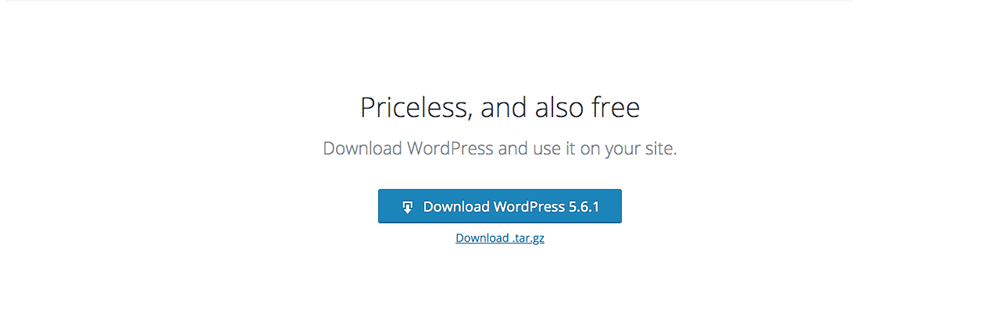
เยี่ยมชม wordpress.org เพื่อดาวน์โหลด WordPress . เวอร์ชันล่าสุด
อาจใช้เวลาสักครู่ก่อนที่ไฟล์จะดาวน์โหลดเสร็จ เมื่อเสร็จแล้ว คุณจะเห็นไฟล์ .zip ใหม่ที่ชื่อ 'wordpress' และชื่อเวอร์ชัน (เช่น 'wordpress-5.6.1') ในโฟลเดอร์ Downloads ของคุณ

ตอนนี้ ดับเบิลคลิกที่โฟลเดอร์เพื่อคลายซิปเนื้อหา ข้างในคุณจะพบชุดของไฟล์และโฟลเดอร์ หากคุณเพิ่งเริ่มใช้ WordPress ไฟล์เหล่านี้จะดูสับสนโดยสิ้นเชิงในแวบแรก แต่เมื่อเวลาผ่านไป คุณจะคุ้นเคยกับโครงสร้างไฟล์และโฟลเดอร์
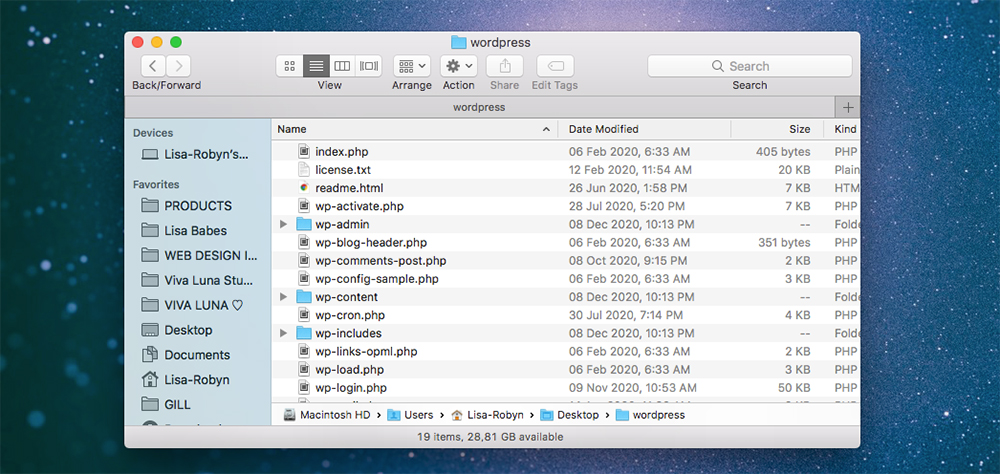
เมื่อคุณคลายซิปไฟล์ wordpress.zip คุณจะเห็นไฟล์และโฟลเดอร์ทั้งหมด insde
ในระยะหลัง เราจะทบทวนไฟล์เหล่านี้และแก้ไขไฟล์ wp-config-sample.php
เมื่อคุณดาวน์โหลดไฟล์หลักเสร็จแล้ว ก็ถึงเวลาติดตั้ง WordPress ด้วยตนเองบนเซิร์ฟเวอร์ของคุณ
วิธีการติดตั้ง WordPress ด้วยตนเอง
เมื่อคุณดาวน์โหลดไฟล์หลักของ WordPress แล้ว คุณจะต้องนำไฟล์เหล่านั้นเข้าสู่เซิร์ฟเวอร์ของคุณ ที่นี่คุณมีสองทางเลือก ขึ้นอยู่กับการตั้งค่าและพฤติกรรมการทำงานของคุณ คุณสามารถ:
- ติดตั้ง WordPress บนเซิร์ฟเวอร์ที่ใช้งานจริง หรือ
- ติดตั้ง WordPress ในสภาพแวดล้อมท้องถิ่น
เมื่อสร้างเว็บไซต์สด โฮสต์บางรายรวมถึง Divi Space Hosting เสนอการติดตั้ง WordPress เพียงคลิกเดียว หากการเล่นซอกับไฟล์เว็บไซต์ไม่ใช่สไตล์ของคุณและคุณต้องการข้ามการติดตั้ง WordPress ด้วยตนเอง ให้มองหาโฮสต์ที่มีคุณสมบัตินี้ เพิ่มเติมเกี่ยวกับการติดตั้ง WordPress เพียงคลิกเดียวในภายหลัง
วิธีการติดตั้ง WordPress บนเว็บไซต์สด
หากคุณพร้อมที่จะเริ่มทำงานบนเว็บไซต์จริง คุณจะต้องย้ายไฟล์หลักของ WordPress จากคอมพิวเตอร์ของคุณไปยังเซิร์ฟเวอร์
มีสองวิธีในการติดตั้ง WordPress บนไซต์สด: โดยตรงไปยัง cPanel หรือใช้ FTP
วิธีการติดตั้ง WordPress บน cPanel
วิธีแรกโดยตรงผ่าน cPanel เอง สำหรับวิธีนี้ คุณควรเก็บไฟล์ wordpress.zip ไว้เหมือนเดิม ในรูปแบบที่บีบอัด และอย่าเปิดเครื่องรูดเนื้อหาของไฟล์ ด้านล่างนี้เป็นภาพรวมโดยย่อของกระบวนการ เราได้เขียนบทความโดยละเอียดที่อธิบายวิธีการติดตั้ง WordPress บน cPanel
- เข้าสู่ระบบเซิร์ฟเวอร์ของคุณและคลิกที่ตัวจัดการไฟล์
- จากโฟลเดอร์ public_html ค้นหาโฟลเดอร์ที่ถูกต้องของเว็บไซต์ของคุณภายในไดเร็กทอรี
- คลิกอัปโหลด
- ป๊อปอัปจะปรากฏขึ้นเพื่อให้คุณเลือกไฟล์จากคอมพิวเตอร์ เลือกไฟล์ wordpress.zip
- ปล่อยให้การติดตั้งทำงาน เมื่อเสร็จแล้วให้คลิกที่ไฟล์ wordpress.zip เพื่อเลือก
- คลิก Extract และปล่อยให้กระบวนการแยกทำงาน
- เมื่อพร้อมแล้ว ให้คลิกโหลดซ้ำ แล้วคุณจะเห็นโฟลเดอร์ WordPress บนเซิร์ฟเวอร์ของคุณ
- อย่าลืมลบโฟลเดอร์ wordpress.zip เพราะจะใช้พื้นที่โดยไม่จำเป็น
วิธีการติดตั้ง WordPress โดยใช้ FTP
วิธีอื่นในเส้นทางที่กล่าวถึงข้างต้นใช้สิ่งที่เรียกว่าไคลเอนต์ FTP ซอฟต์แวร์นี้ทำการเชื่อมต่อระหว่างคอมพิวเตอร์และเซิร์ฟเวอร์ของคุณ ทำให้คุณสามารถเชื่อมต่อกับโฟลเดอร์ในเว็บโฮสติ้งของคุณและไม่ต้องลงชื่อเข้าใช้เซิร์ฟเวอร์
ตัวอย่างเช่น มีปัญหาในการอัปโหลดโฟลเดอร์ wordpress.zip ไปยังเซิร์ฟเวอร์ในขั้นตอนข้างต้น หรือคุณไม่ได้รับสิทธิ์เข้าถึงเซิร์ฟเวอร์ด้วยเหตุผลบางประการ FTP เป็นตัวเลือก หมายเหตุ ไม่เหมือนกับเส้นทาง cPanel วิธีที่ดีที่สุดในการแตกไฟล์ wordpress.zip และใช้โครงสร้างไฟล์และโฟลเดอร์ที่เปิดเผย
นี่คือภาพรวมโดยย่อของกระบวนการ:
- ดาวน์โหลดไคลเอนต์ FTP โปรแกรมเช่น FileZilla หรือ Cyberduck
- ป้อนรายละเอียดโฮสต์ ชื่อผู้ใช้ รหัสผ่าน และพอร์ตของเซิร์ฟเวอร์ของคุณ (หากคุณไม่ทราบรายละเอียดเหล่านี้ โปรดติดต่อโฮสต์ของคุณ)
- เปิดโฟลเดอร์ public_html
- ที่แผงด้านซ้ายมือ คุณจะเห็นไฟล์ในคอมพิวเตอร์ของคุณ เปิดโฟลเดอร์ wordpress แล้วเลือกกลุ่มไฟล์และโฟลเดอร์ภายใน
- ลากการเลือกไฟล์ไปที่แผงด้านขวาแล้ววางลงในโฟลเดอร์ public_html
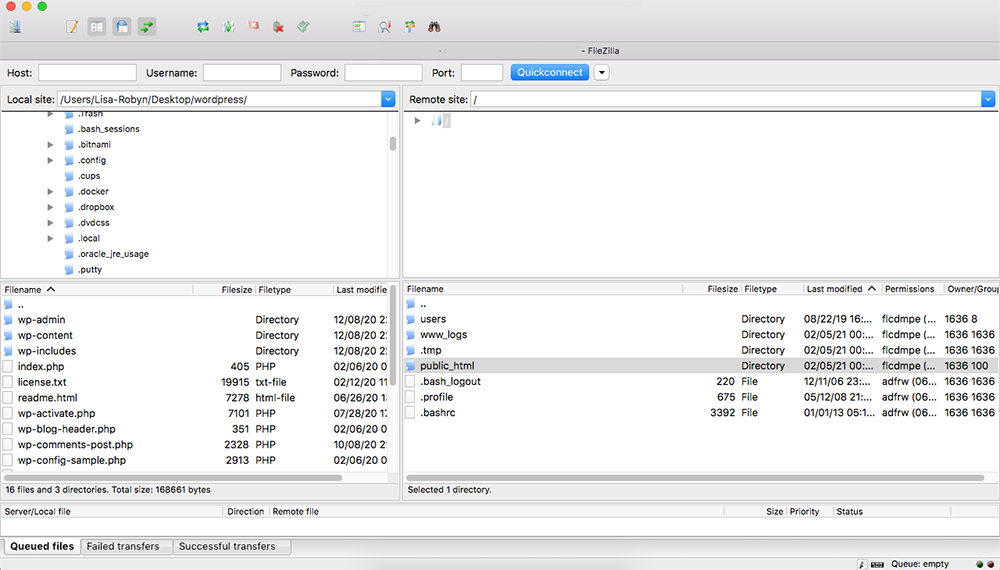
ภาพรวมของโปรแกรม FileZilla FTP
ขั้นตอนนี้อาจใช้เวลาสักครู่ขึ้นอยู่กับความเร็วอินเทอร์เน็ตของคุณ เมื่อเสร็จแล้ว คุณสามารถสร้างฐานข้อมูลสำหรับไซต์ของคุณได้ สิ่งนี้จะต้องทำผ่านเซิร์ฟเวอร์เอง
วิธีการติดตั้ง WordPress ในเครื่อง
ตรงข้ามกับการซื้อพื้นที่เซิร์ฟเวอร์สำหรับการพัฒนาและทดสอบสภาพแวดล้อม นักพัฒนาจะทำงานในพื้นที่โดยใช้โฮสต์ในพื้นที่หรือเซิร์ฟเวอร์ในพื้นที่ นี่เป็นวิธีที่ยอดเยี่ยมในการสร้างเว็บไซต์โดยไม่ต้องเสียค่าเซิร์ฟเวอร์ การพัฒนาในพื้นที่นั้นยอดเยี่ยมเช่นกัน หากคุณไม่มีอินเทอร์เน็ตเป็นประจำ หรือความเร็วอินเทอร์เน็ตของคุณช้ามาก
โดยไม่ต้องอาศัยเซิร์ฟเวอร์จริง การเปิดใช้งาน localhost จะเปลี่ยนคอมพิวเตอร์ของคุณให้เป็นเซิร์ฟเวอร์ เหมาะสำหรับผู้ใช้ที่ทำงานจากระยะไกล localhost อนุญาตให้ผู้ใช้สร้างเว็บไซต์ต่อไปได้โดยไม่ขึ้นกับการเชื่อมต่ออินเทอร์เน็ต
สิ่งที่ยอดเยี่ยมเกี่ยวกับไซต์ในพื้นที่คือคุณสามารถมีการติดตั้งได้หลายแบบ และสามารถทดสอบหรือพัฒนาสภาพแวดล้อมได้หลายแบบ ซอฟต์แวร์ Localhost ใช้งานได้ฟรี และเนื่องจากไม่จำเป็นต้องจ่ายค่าบริการเว็บโฮสติ้ง การใช้ localhost เป็นวิธีที่สมบูรณ์แบบในการเล่นกับ WordPress โดยไม่ต้องเล่นซอบนไซต์สด
ในการตั้งค่าสภาพแวดล้อมภายในเครื่องคอมพิวเตอร์ของคุณ ให้ทำอย่างใดอย่างหนึ่งต่อไปนี้
- ทำตามบทช่วยสอนทีละขั้นตอนของเราที่อธิบายวิธีตั้งค่า DesktopServer โดย ServerPress หรือ
- ทำตามบทช่วยสอนธีมที่หรูหราที่อธิบายวิธีตั้งค่า MAMP (localhost สำหรับ Mac) หรือ WAMP (localhost สำหรับ Windows)
บทช่วยสอนแต่ละข้อข้างต้นมีคำแนะนำที่จะแสดงวิธีติดตั้ง WordPress บน localhost คุณจะได้รับข้อมูลสรุปโดยละเอียดเกี่ยวกับขั้นตอนที่จำเป็นในการรับไฟล์ไซต์ WordPress บนเซิร์ฟเวอร์ ตลอดจนตั้งค่าและเชื่อมต่อฐานข้อมูล
การติดตั้ง WordPress ในคลิกเดียว
หากคุณต้องการขั้นตอนที่ง่ายกว่า รวดเร็วกว่า และไม่ต้องดำเนินการใดๆ เลย ให้เลือกโฮสต์ที่เสนอการติดตั้งแพ็คเกจ WordPress เพียงคลิกเดียว ด้วย Divi Space Hosting สิ่งที่คุณต้องทำคือกดปุ่ม WordPress และภายในไม่กี่วินาที คุณก็จะมี WordPress ที่พร้อมใช้งานบนเซิร์ฟเวอร์ของคุณ!
จบความคิด
การดาวน์โหลดและติดตั้ง WordPress อาจเป็นเรื่องท้าทายในครั้งแรกที่คุณทำตามขั้นตอน แต่เมื่อคุณทำเช่นนี้สองสามครั้ง มันจะกลายเป็นเรื่องปกติสำหรับคุณ ไม่ว่ารูปแบบการพัฒนาของคุณจะเป็นอย่างไร ไม่ว่าคุณจะชอบสร้างในเครื่องหรือบนเซิร์ฟเวอร์จริง เป็นเรื่องดีที่รู้ว่ามีตัวเลือกมากมายสำหรับคุณ
คุณมีประสบการณ์อะไรบ้างในการดาวน์โหลดและติดตั้ง WordPress? กระบวนการติดตั้งใดที่กล่าวถึงข้างต้นที่คุณชอบที่สุด?
หากคุณมีคำถามหรือความคิดเห็น โปรดทิ้งคำถามไว้ด้านล่าง เรายินดีรับคำติชมจากคุณ! ขอบคุณที่อ่าน!
